Como buscar símbolos desenhando no Google Docs
Se você trabalha com Google Docs para criar e editar documentos vai gostar de saber que é possível buscar símbolos desenhando no Google Docs. É uma ideia muito legal, pois você não precisa ficar passando por toda lista de símbolos até encontrar o que procura. É só desenhar o símbolo que o Google Docs mostra todos os símbolos parecidos, o desenho não precisa ser perfeito, veja como desenhar abaixo.
Como buscar símbolos desenhando no Google Docs
Faça login no Google Docs com seus dados https://docs.google.com e abra o documento que quer editar (1) ou crie um novo clicando no “+” no canto inferior direito da página (2).
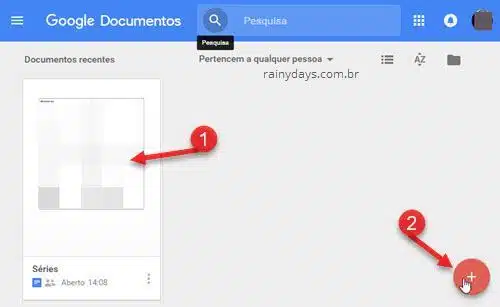
Na tela de edição de documento clique em “Inserir” (1) e depois em “Caracteres especiais” (2).
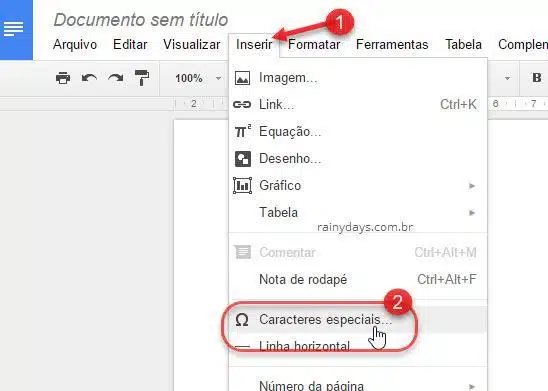
Vai abrir a janela “Inserir caracteres especiais”, você pode procurar manualmente os símbolos como costuma fazer no Word ou outros software de processamento de texto e documentos. Ou então desenhar no campo da direita (1) embaixo do campo de busca, não precisa ser um desenho perfeito, basta dar uma idéia de como é o símbolo. O Google Docs mostrará do lado esquerdo da tela (2) todos os símbolos parecidos com o que você desenhou.
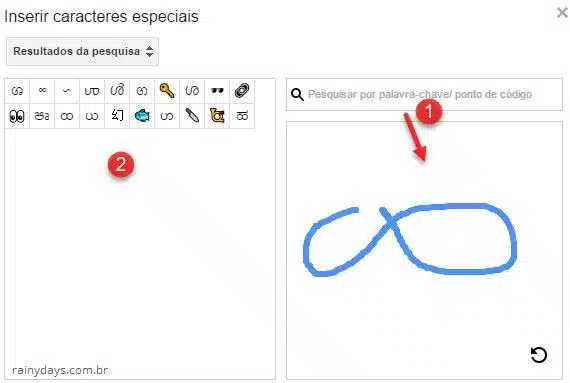
Colocando o cursor do mouse em cima do símbolo aparecem detalhes do mesmo (1). Clicando em cima do símbolo o mesmo é adicionado no documento (2). Caso queira apagar o desenho clique na setinha preta no canto inferior direito do campo da direita (3).
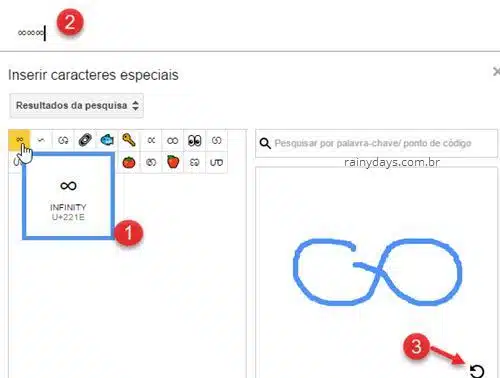
Uma ideia bem interessante e útil para quando você sabe como é o desenho do símbolo e não consegue encontrá-lo na lista de jeito nenhum. Nem precisa saber desenhar para isso, uma vez que o mecanismo de reconhecimento ótico de caracteres do Google Docs é impressionante.
Se preferir confira o passo a passo completo no vídeo abaixo:
